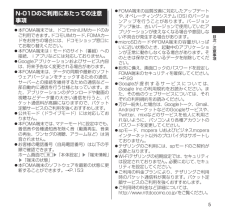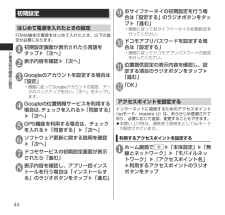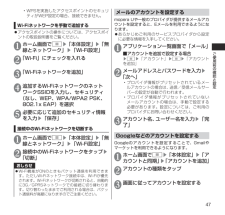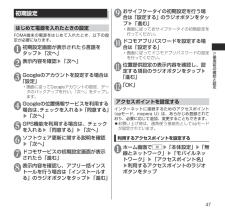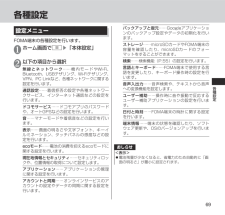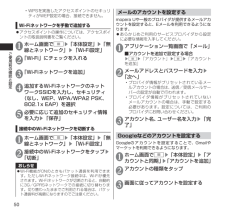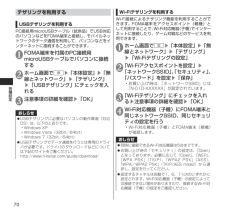Q&A
取扱説明書・マニュアル (文書検索対応分のみ)
"パスワード"2 件の検索結果
"パスワード"220 - 230 件目を表示
全般
質問者が納得http://support.google.com/dartsignin/bin/answer.py?hl=ja&answer=114767
を参考に、パソコン使ってパスワードリセットをしてください。
別アカウントとっても現在の状態に対しては意味ないです。
4853日前view60
全般
質問者が納得iモードパスワードがそのまま引き継がれているので前の機種でご利用していたパスワードを入力すれば出来るかと。
それでも駄目な場合は、ドコモの窓口で初期の0000に変更出来ます。
4918日前view153
4目次/注意事項N-01Dのご利用にあたっての注意事項本FOMA端末では、ドコモminiUIMカードのみご利用できます。ドコモUIMカード、FOMAカードをお持ちの場合には、ドコモショップ窓口にてお取り替えください。本FOMA端末はiモードのサイト(番組)への接続、iアプリなどには対応しておりません。Googleアプリケーションおよびサービス内容は、将来予告なく変更される場合があります。本FOMA端末は、データの同期や最新のソフトウェアバージョンをチェックするための通信、サーバーとの接続を維持するための通信など一部自動的に通信を行う仕様となっています。また、アプリケーションのダウンロードや動画の視聴などデータ量の大きい通信を行うと、パケット通信料が高額になりますので、パケット定額サービスのご利用を強くおすすめします。公共モード(ドライブモード)には対応しておりません。本FOMA端末では、マナーモードに設定中でも、着信音や各種通知音を除く音(動画再生、音楽の再生、ワンセグの視聴、アラームなど)は消音されません。お客様の電話番号(自局電話番号)は以下の手順で確認できます。ホーム画面でm...
5目次/注意事項N-01Dのご利用にあたっての注意事項本FOMA端末では、ドコモminiUIMカードのみご利用できます。ドコモUIMカード、FOMAカードをお持ちの場合には、ドコモショップ窓口にてお取り替えください。本FOMA端末はiモードのサイト(番組)への接続、iアプリなどには対応しておりません。Googleアプリケーションおよびサービス内容は、将来予告なく変更される場合があります。本FOMA端末は、データの同期や最新のソフトウェアバージョンをチェックするための通信、サーバーとの接続を維持するための通信など一部自動的に通信を行う仕様となっています。また、アプリケーションのダウンロードや動画の視聴などデータ量の大きい通信を行うと、パケット通信料が高額になりますので、パケット定額サービスのご利用を強くおすすめします。公共モード(ドライブモード)には対応しておりません。本FOMA端末では、マナーモードに設定中でも、着信音や各種通知音を除く音(動画再生、音楽の再生、ワンセグの視聴、アラームなど)は消音されません。お客様の電話番号(自局電話番号)は以下の手順で確認できます。ホーム画面でm...
44ご使用前の確認と設定初期設定はじめて電源を入れたときの設定FOMA端末の電源をはじめて入れたとき、以下の設定が必要になります。1 初期設定画面が表示されたら言語をタップ▶「次へ」2 表示内容を確認▶「次へ」 3 Googleのアカウントを設定する場合は「設定」•画面に従ってGoogleアカウントの設定、データのバックアップを行い、「次へ」をタップします。4 Googleの位置情報サービスを利用する場合は、チェックを入れる▶「同意する」▶「次へ」5 GPS機能を利用する場合は、チェックを入れる▶「同意する」▶「次へ」6 ソフトウェア更新に関する説明を確認▶「次へ」7 ドコモサービスの初期設定画面が表示されたら「進む」8 表示内容を確認し、アプリ一括インストールを行う場合は「インストールする」のラジオボタンをタップ▶「進む」9 おサイフケータイの初期設定を行う場合は「設定する」のラジオボタンをタップ▶「進む」•画面に従っておサイフケータイの初期設定を行ってください。10 ドコモアプリパスワードを設定する場合は「設定する」•画面に従ってドコモアプリパスワードの設定を行ってください。11 位置提供設定の表示内容を...
47ご使用前の確認と設定•WPSを実施したアクセスポイントのセキュリティがWEP設定の場合、接続できません。Wi-Fiネットワークを手動で追加するアクセスポイントの操作については、アクセスポイントの取扱説明書をご覧ください。1 ホーム画面でm▶「本体設定」▶「無線とネットワーク」▶「Wi-Fi設定」2 「Wi-Fi」にチェックを入れる 3 「Wi-Fiネットワークを追加」 4 追加するWi-FiネットワークのネットワークSSIDを入力し、セキュリティ (なし、WEP、WPA/WPA2 PSK、802.1x EAP)を選択5 必要に応じて追加のセキュリティ情報を入力▶「保存」接続中のWi-Fiネットワークを切断する1 ホーム画面でm▶「本体設定」▶「無線とネットワーク」▶「Wi-Fi設定」2 接続中のWi-Fiネットワークをタップ▶「切断」おしらせWi-Fi機能がONのときもパケット通信を利用できます。ただしWi-Fiネットワーク接続中は、Wi-Fiが優先されます。Wi-Fiネットワークが切断されると、自動的に3G/GPRSネットワークでの接続に切り替わります。切り替わったままでご利用される場合は、パケ...
47ご使用前の確認と設定初期設定はじめて電源を入れたときの設定FOMA端末の電源をはじめて入れたとき、以下の設定が必要になります。1 初期設定画面が表示されたら言語をタップ▶「次へ」2 表示内容を確認▶「次へ」 3 Googleのアカウントを設定する場合は「設定」•画面に従ってGoogleアカウントの設定 、データのバックアップを行い、「次へ」をタップします。4 Googleの位置情報サービスを利用する場合は、チェックを入れる▶「同意する」▶「次へ」5 GPS機能を利用する場合は、チェックを入れる▶「同意する」▶「次へ」6 ソフトウェア更新に関する説明を確認▶「次へ」7 ドコモサービスの初期設定画面が表示されたら「進む」8 表示内容を確認し、アプリ一括インストールを行う場合は「インストールする」のラジオボタンをタップ▶「進む」9 おサイフケータイの初期設定を行う場合は「設定する」のラジオボタンをタップ▶「進む」•画面に従っておサイフケータイの初期設定を行ってください。10 ドコモアプリパスワードを設定する場合は「設定する」•画面に従ってドコモアプリパスワードの設定を行ってください。11 位置提供設定の表示内容...
61ご使用前の確認と設定ロック/セキュリティFOMA端末には、便利にお使いいただくための各種機能に、暗証番号の必要なものがあります。FOMA端末をロックするためのパスワードやネットワークサービスでお使いになるネットワーク暗証番号などがあります。用途ごとに上手に使い分けて、FOMA端末を活用してください。各種暗証番号に関するご注意設定する暗証番号は、「生年月日」、「電話番号の一部」、「所在地番号や部屋番号」、「1111」、「1234」などの他人にわかりやすい番号はお避けください。また、設定した暗証番号はメモを取るなどしてお忘れにならないようお気をつけください。暗証番号は、他人に知られないように十分ご注意ください。万が一暗証番号が他人に知られ悪用された場合、その損害については、当社は一切の責任を負いかねます。各種暗証番号を忘れてしまった場合は、契約者ご本人であることが確認できる書類(運転免許証など)やFOMA端末、ドコモminiUIMカードをドコモショップ窓口までご持参いただく必要があります。詳しくは本書裏面の「総合お問い合わせ先」までご相談ください。PINロック解除コードは、ドコモショップでご契...
69各種設定バックアップと復元……Googleアプリケーションのバックアップ設定やデータの初期化を行います。ストレージ……microSDカードやFOMA端末の容量を確認したり、microSDカードのフォーマットをすることができます。検索……検索機能(P.55)の設定を行います。言語とキーボード……FOMA端末で使用する言語を変更したり、キーボード操作時の設定を行います。音声入出力……音声検索や、テキストから音声への変換機能を設定します。ユーザー補助……操作時に音や振動で反応するユーザー補助アプリケーションの設定を行います。日付と時刻……FOMA端末の時計に関する設定を行います。端末情報……端末の状態を確認したり、ソフトウェア更新や、OSのバージョンアップを行います。おしらせ<表示>電池残量が少なくなると、省電力のため自動的に「画面の明るさ」が最小に設定されます。設定メニューFOMA端末の各種設定を行います。1 ホーム画面でm▶「本体設定」 2 以下の項目から選択無線とネットワーク……機内モードやWi-Fi、Bluetooth、USBテザリング、Wi-Fiテザリング、VPN、PCLinkなど、各種ネットワー...
64電話おしらせPIN1コード入力設定を有効に設定している場合、機内モード中に緊急通報をする際は、PIN1コードを入力する操作が必要となります。画面ロックを設定している場合、解除パターン入力画面やロックNo入力画面ではパスワードの入力を行わなくても緊急通報は可能です。それぞれの入力画面で「緊急通報」をタップしてください。「緊急通報」画面が表示され、緊急電話番号にだけ電話をかけることができます。日本国内では、ドコモminiUIMカードを取り付けていない場合、緊急通報110番/119番/118番に接続できません。日本国内では、電源ON時のPINコード入力画面から「緊急通報」をタップしても、緊急通報110番/119番/118番に接続できません。PINコードについて詳しくは「ロック/セキュリティ」(P.61)を参照してください。国際電話をかける(WORLD CALL)WORLD CALLは、ドコモの携帯電話からご利用いただける国際電話サービスです。FOMAサービスをご契約のお客様は、ご契約時にあわせて「WORLD CALL」もご契約いただいています(ただし、不要のお申し出をされた方を除きます)。W...
50ご使用前の確認と設定•WPSを実施したアクセスポイントのセキュリティがWEP設定の場合、接続できません。Wi-Fiネットワークを手動で追加するアクセスポイントの操作については、アクセスポイントの取扱説明書をご覧ください。1 ホーム画面でm▶「本体設定」▶「無線とネットワーク」▶「Wi-Fi設定」2 「Wi-Fi」にチェックを入れる 3 「Wi-Fiネットワークを追加」 4 追加するWi-FiネットワークのネットワークSSIDを入力し、セキュリティ (なし、WEP、WPA/WPA2 PSK、802.1x EAP)を選択5 必要に応じて追加のセキュリティ情報を入力▶「保存」接続中のWi-Fiネットワークを切断する1 ホーム画面でm▶「本体設定」▶「無線とネットワーク」▶「Wi-Fi設定」2 接続中のWi-Fiネットワークをタップ▶「切断」おしらせWi-Fi機能がONのときもパケット通信を利用できます。ただしWi-Fiネットワーク接続中は、Wi-Fiが優先されます。Wi-Fiネットワークが切断されると、自動的に3G/GPRSネットワークでの接続に切り替わります。切り替わったままでご利用される場合は、パケ...
70各種設定テザリングを利用するUSBテザリングを利用するPC接続用microUSBケーブル(試供品)でUSB対応のパソコンなどをFOMA端末と接続し、モバイルネットワークのデータ通信を利用して、パソコンなどをインターネットに接続することができます。1 FOMA端末を付属のPC接続用microUSBケーブルでパソコンに接続する2 ホーム画面でm▶「本体設定」▶「無線とネットワーク」▶「テザリング」▶「USBテザリング」にチェックを入れる3 注意事項の詳細を確認▶「OK」 おしらせUSBテザリングに必要なパソコンの動作環境(対応OS)は、以下のとおりです。•Windows XP•Windows Vista(32bit/64bit)•Windows 7(32bit/64bit)USBテザリングでデータ通信を行うには専用のドライバが必要です。ドライバのダウンロードなどについては下記のサイトをご覧ください。 http://www.n-keitai.com/guide/download/Wi-Fiテザリングを利用するWi-Fi接続によるテザリング機能を利用することができます。FOMA端末をアクセスポイント(親...
- 1